随着手机摄影的普及,手机照片的编辑和标注也变得越来越重要,在手机照片编辑中,画框是一种常见的方式,可以让照片更具艺术感和视觉冲击力。而在手机相册中,对照片进行局部标注则可以更清晰地突出照片中的重点内容,让观看者更容易理解照片的主题和意图。通过掌握这些技巧,我们可以让手机照片更具个性化和专业化,让我们的摄影作品更加出色。
手机相册如何对照片进行局部标注
具体步骤:
1.打开相册,找到要编辑的图片。我们点击图片下面的”编辑“功能,如下图所示。

2.出现很多编辑类型,这时我们点击”涂鸦“选项,如下图所示。

3.图片下方出现涂鸦的编辑框,我们选择”口“类型。上方可以选择方框的颜色,一般是默认红色。

4.在图片凸显位置画上方框,可以通过滑动改变大小和方向。调整到合适位置,点击右下角的”v“选项,如下图所示。
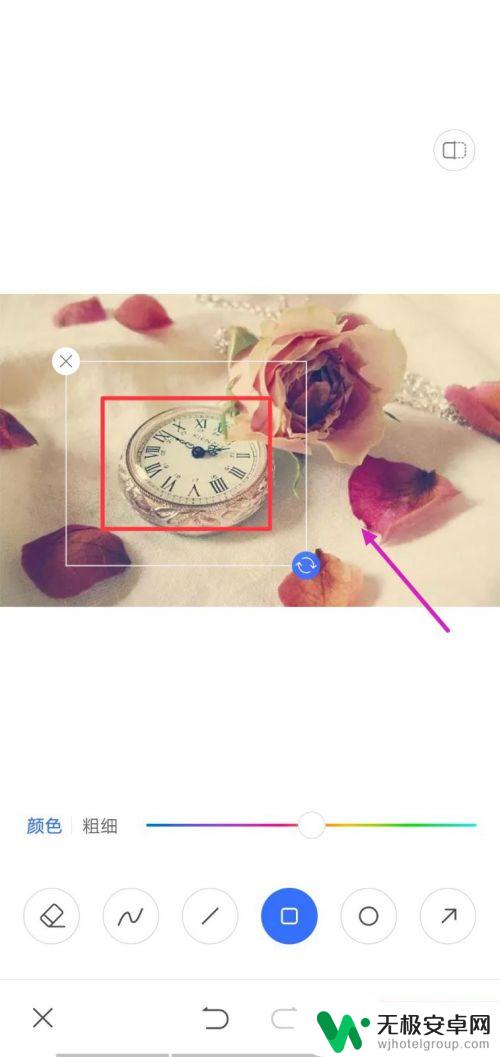
5.添加完成后,点击图片右上角的”保存“选项,如下图所示。

6.这时编辑好的图片保存成功,我们可以返回相册查看。

7.总结:
1、点击图片下面的”编辑“功能;
2、点击”涂鸦“选项;
3、选择”口“类型;
4、画上方框,调整到合适位置;
5、点击右下角的”v“选项;
6、点击”保存“选项。
以上就是关于手机照片如何编辑画框的全部内容,有出现相同情况的用户就可以按照小编的方法了来解决了。











